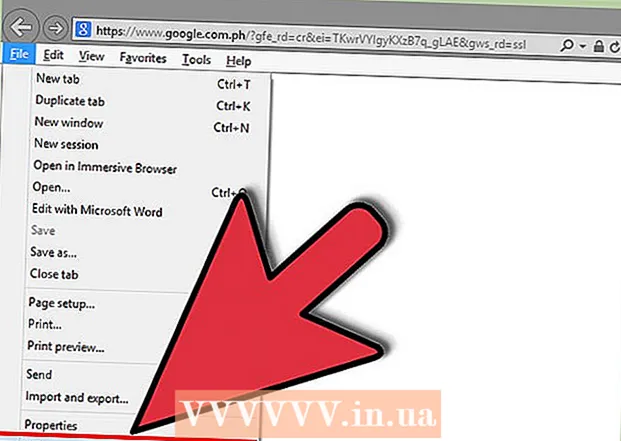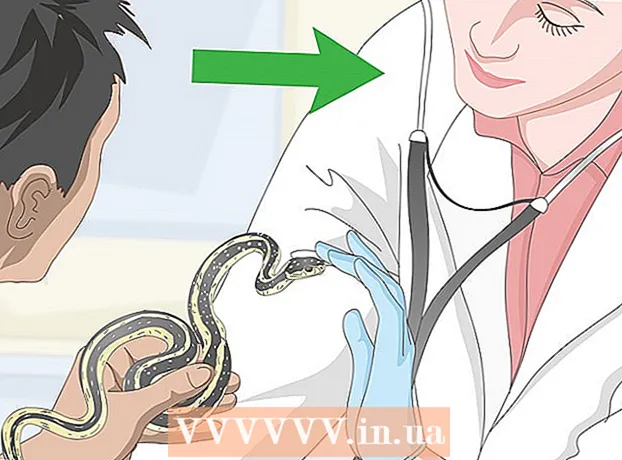Autor:
Randy Alexander
Data E Krijimit:
1 Prill 2021
Datën E Azhurnimit:
1 Korrik 2024

Përmbajtje
Kjo faqe wiki do t'ju tregojë se si të çaktivizoni tiparet kryesore të funksionit Fn në tastierën tuaj duke përdorur kompjuterin tuaj.
Hapat
Metoda 1 nga 3: Përdorni tastin Num Lock në Windows
Gjeni butonin Num Lock në tastierë. Ky çelës mund të vendoset në zonën e tastierës numerike të tastierës ose të integrohet me një çelës tjetër.
- Butoni Num Lock përdoret kryesisht për të kyçur tastet e numrave në tastierën numerike, por gjithashtu mund ta përdorni për të çaktivizuar tastin Fn.

Mbani të shtypur çelësin Fn në tastierë. Kjo do t'ju lejojë të përdorni butonin Num Lock dhe të çaktivizoni butonin Fn.
Shtypni Blloko numrat ndërsa mbani të shtypur çelësin Fn. Kjo do të çaktivizojë menjëherë të gjitha tiparet e tastit Fn.- Çelësi i Num Lock mund të duket gjithashtu Num në disa tastierë.
Metoda 2 e 3: Përdorni tastin Fn Lock në Windows

Gjeni tastin Fn Lock në tastierë. Tasti Fn Lock zakonisht ka një ikonë bllokimi të shtypur me shkronjën Fn.- Zakonisht çelësi Fn Lock do të integrohet me një çelës tjetër funksioni (F1-F12) ose në një çelës të veçantë si p.sh. Esc.
Mbani të shtypur çelësin Fn në tastierë. Kjo do t'ju lejojë të përdorni funksionin Fn Lock për të çaktivizuar tastin Fn.
Shtypni Fn Lock ndërsa mbani të shtypur çelësin Fn. Kjo do të çaktivizojë menjëherë të gjitha tiparet e tastit Fn.
- Tasti Fn Lock ka të njëjtat karakteristika me tastin Caps Lock. Mund ta ndizni dhe çaktivizoni në çdo kohë që dëshironi.
Metoda 3 nga 3: Përdorni një Mac
Hapni menunë Apple Mac në shiritin e menusë. Klikoni në logon e Apple në këndin e sipërm të majtë të ekranit për të hapur menunë e Apple.
Klikoni Preferencat e sistemit (Preferencat e sistemit) në meny. Kjo do të hapë Preferencat e Sistemit në një dritare të re.
Klikoni Tastiera (Tastierë) në Preferencat e Sistemit. Ky opsion duket si një ikonë e tastierës në rreshtin e dytë të menusë së System Preferences. Cilësimet e metodës së hyrjes do të hapen.
Klikoni në skedë Tastiera (Tastiera) në krye. Këtë artikull mund ta gjesh pranë fushës 'Teksti (Teksti) në faqen e Tastierës.
- Menuja e Tastierës mund të hapë automatikisht këtë skedë. Në këtë rast, nuk keni nevojë të klikoni në skedën këtu.
Zgjidhni "Përdorni tastet F1, F2, etj. Si çelësa standardë të funksionit" (Përdorni tastet F1, F2 as si çelësa standardë të funksionit). Kur zgjidhni këtë opsion, butoni Fn në tastierë është çaktivizuar, përveç veçorive të dedikuara të shtypura në secilin buton F.
- Këtë opsion mund ta gjeni në fund të menusë Tastiera.
- Tastet F në rreshtin e sipërm të tastierës tani do të funksionojnë si çelësa standardë të funksionit (F1 - F12). Mund të përdorni çelësat e funksioneve pa shtypur Fn.
- Nëse dëshironi të përdorni një nga funksionet e specializuara të shtypura në krye të tastierës, mbani të shtypur tastin Fn ndërsa shtypni tastin F. Kjo do të jetë e vetmja karakteristikë aktuale e tastit Fn.